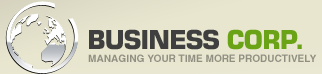Шаг 1 — Авторизация.
После того, как Вы завершили редактирование Корзины нажмите кнопку «Оформить заказ»:

Если Вы
оформляете Заказ впервые и ещё не зарегистрировались
или
являетесь зарегистрированным покупателем интернет-магазина, но перед наполнением Корзины не прошли процедуру авторизации,
то Вам откроется страница Авторизации:



Если Вы зарегистрированный покупатель интернет магазина, то заполните блок «Для вернувшихся покупателей»:
введите свой логин, пароль и нажмите кнопку «Продолжить оформление заказа»
Если Вы ещё не проходили Регистрацию, то заполните блок «Для новых покупателей»:
введите Ваше имя и фамилия (чтобы мы знали как к Вам можно обращаться);
введите адрес Вашей электронной почты (для отправки подтверждения о том, что Ваш заказ принят в обработку; также этот адрес будет необходим, если Вы захотите изменить пароль или забудете его);
введите свой Логин (Вы придумываете его сами) — это имя, под которым Вы будете зарегистрированы в интернет-магазине;
введите пароль (для подтверждения правильности введённого Вами пароля — его нужно ввести дважды);
введите слово с картинки и нажмите кнопку «Продолжить оформление Заказа»
Примечание. Если перед наполнением корзины Вы прошли авторизацию, то при оформлении Заказа процедура авторизации будет пропущена.
Шаг 2 — Оформление Заказа.
Этап 1 — Выбор типа плательщика:

Если Вы делаете покупку как частное лицо, то выберите — «Физическое лицо»
Если Вы оформляете покупку на предприятие (например, ООО) или СПД, то выберите — «Юридическое лицо (или СПД)»
Нажмите кнопку «Продолжить»
Этап 2 — Оформление:
Если Вы выбрали «Физическое лицо», то откроется страница:

Здесь Вам необходимо заполнить следующие данные:
введите Ваш контактный телефон;
выберите из списка Местоположение (район города);
введите адрес доставки;
контактное лицо и E-mail будут заполнены автоматически (при необходимости Вы можете их изменить).
Примечание. Эти данные Вам необходимо заполнить всего один раз, т. е. при последующих покупках в нашем магазине Вам не нужно будет заполнять их повторно. При необходимости Вы всегда сможете их изменить или добавить дополнительный вариант (так называемый Профиль покупателя).
Вы сможете это сделать в Вашем Персональном разделе (см. пункт — Персональный раздел), доступ к которому будете иметь только Вы.
Если Вы выбрали — «Юридическое лицо (или СПД)», то откроется страница, на которой Вам необходимо заполнить следующие данные:

Контактные данные, адрес доставки:
введите Ваш контактный телефон;
выберите из списка Местоположение (район города);
введите адрес доставки;
контактное лицо и E-mail будут заполнены автоматически (при необходимости Вы можете их изменить).
Реквизиты Юр. Лица (или СПД).
Нажмите кнопку «Продолжить»:
-
Этап 3 — Оплата:
-
Выберите способ оплаты:
-

-
Если Вы выбрали Тип плательщика — Физ. Лицо, то оставьте по умолчанию значение «Наличный расчёт»
Если Вы выбрали Тип плательщика — Юр. Лицо (или СПД), то выберите либо Наличный расчёт, либо Безналичный.
Нажмите кнопку «Продолжить».
-
-
Этап 4 — Подтверждение Заказа:
-

-

Здесь Вы можете ещё раз проверить правильность реквизитов Заказа и его состав. Для того, чтобы мы начали обработку Вашего Заказа нажмите кнопку - «Подтвердить заказ».
Откроется страничка следующего вида:

Здесь Вы увидите номер Вашего Заказа, а также ссылку нас Ваш Персональный раздел.
Наверх
|